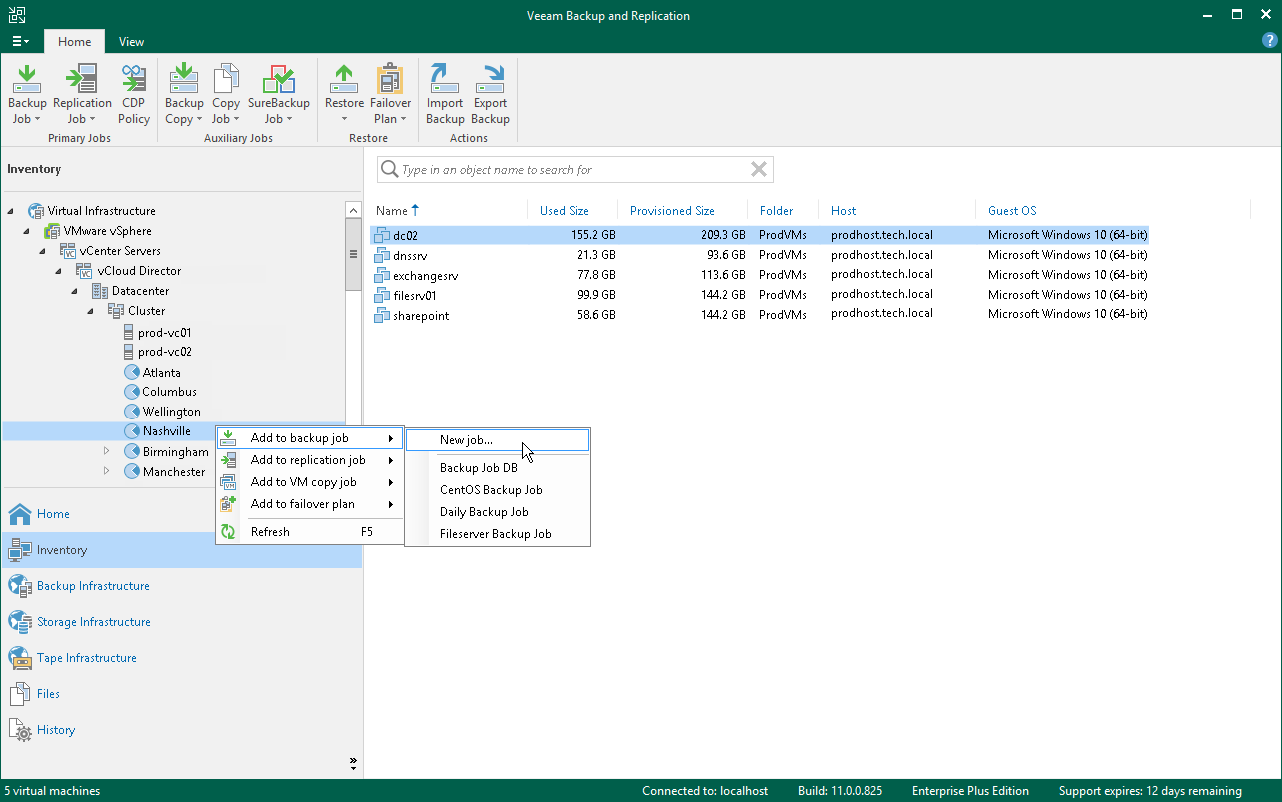vCloud Director VM のバックアップの実行
vCDバックアップは、通常のVMバックアップと実質的に同じです。vCDバックアップジョブでは、バックアップタスクの主な設定を集約し、vCloud Director VMのバックアップの時期、内容、方法、場所を定義します。
単一のVMおよびVMコンテナのvCDバックアップジョブを実行できます。
- vApp
- 組織vDC
- 組織
- vCloud Directorインスタンス
通常のバックアップジョブと同様に、vCDバックアップジョブはスケジュール設定することも、手動で実行することもできます。vCDバックアップジョブを作成するには、次のいずれかを実行します。
- [Home]タブで[Backup Job]をクリックし、[vCloud]を選択します。
- [Home]ビューを開き、インベントリペインで[Jobs]を右クリックし、[Backup] > [vCloud]の順に選択します。
- [Inventory]ビューを開き、[View]タブをクリックして、リボンの[vCloud View]をクリックします。インベントリペインで、[vCloud Director]階層を展開し、作業領域で1つまたは複数のVMを選択してリボンの[Add to Backup]をクリックし、[New job]を選択します。別の方法として、1つまたは複数のVMを右クリックして[Add to backup job] > [New job]の順に選択することもできます。この場合は、選択したVMが新しいvCDバックアップジョブに自動的に追加されます。ウィザードのステップを実行して、他のVMをジョブに追加できます。
既存のvCDバックアップジョブにVMをすぐに含めることができます。これを実行するには、[Inventory]ビューの作業領域で、必要なVMを右クリックして、[Add to backup job] > [name of the job]の順に選択します。
New vCD Backup Jobウィザードには、New Backup Jobウィザードと同じオプションが表示されます。詳細については、「バックアップジョブの作成」を参照してください。
重要 |
次の点にご注意ください。
|